 |
Deutsch
|
Deutsch  |
Français
|
Français  |
Italiano
|
Italiano  |
Dutch
|
Dutch  |
Hrvatski
|
Hrvatski  |
Hindi
|
Hindi 
Publicado originalmente el 26 de septiembre de 2024. Actualizado aquí el 20 de diciembre de 2024
Una sencilla guía paso a paso para instalar y utilizar Alby Hub + Alby Go de forma autocustodial, con pocos recursos y conocimientos básicos.
En primer lugar, respondamos a esta pregunta que me hacían muchos novatos: ¿Qué es Alby Hub?
Alby Hub es una sencilla interfaz de nodo LN, con bonitas funcionalidades NWC para conectar varios servicios LN y usarse "sobre la marcha". NO es un nodo LN en sí mismo, pero ofrece herramientas para gestionar el nodo LN que hay detrás. Es como LNbits o Zeus.
Sí, lo sé, el equipo de Alby ya tiene una buena página de documentación sobre esto, su repositorio de Github también está bien documentado (de ahí también me inspiré), pero con esta mini guía quiero llevar esta información a más personas, especialmente a mis lectores a quienes quizás les resulte un poco complicado leer todas esas instrucciones. Además, mi guía está dedicada a una configuración específica de la que pocos hablan: la configuración del modo avanzado.
Además, BTC Session hizo un buen video tutorial, pero también toma el camino simple de usar Alby Cloud y no el camino "avanzado" de administrar usted mismo el nodo LN detrás de Alby Hub.
Comencemos explicando los modos en los que puede ejecutar Alby Hub:
- usando Alby Cloud, migrando su cuenta de custodia Alby existente
- usando un servicio de alojamiento/VPS con Alby Hub, apuntándolo a su nodo LN remoto/de casa
- usando una cuenta nueva, ejecutando Alby Hub en su PC local, junto con su propio nodo LN. Este método también se puede ejecutar como una aplicación LN independiente o como un servidor, según cómo sea su uso diario.
Estuve probando (casi) todas las fuentes de financiación para Alby Hub y haré una clasificación. Debo mencionar también que se puede ejecutar como un "nodo privado" (sin enrutamiento) o como un nodo público (con enrutamiento) con algunos pasos más complejos. En esta guía hablaré solo sobre el modo "privado", modo que pueden usar todos los novatos que no están tan familiarizados con las complejidades de ejecutar un nodo expuesto públicamente (dominios, certificados SSL, puertos de enrutador, etc.).
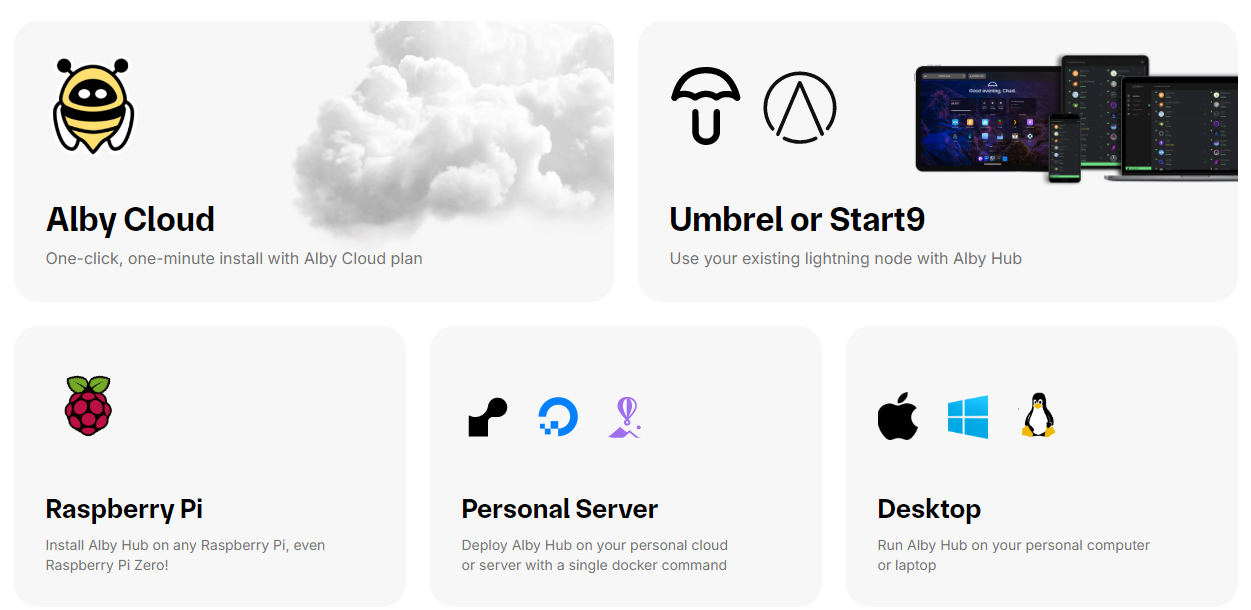
REQUISITOS BÁSICOS
Consideramos que usted es un usuario simple, que no tiene ningún nodo LN (de escritorio), nada, solo quiere ejecutar de manera autoadministrada un nodo LN simple para sus necesidades personales y tal vez más adelante dar algunas subcuentas a su familia y amigos.
- Una PC simple, incluso con 4 GB de RAM, sistema operativo Linux recomendado. Alby Hub también funciona en máquinas Windows, pero no lo recomiendo.
- Algunos conocimientos básicos sobre cómo ejecutar algunas líneas de comando en la Terminal Linux. En realidad, es solo copiar y pegar.
- un teléfono móvil para conectar Alby Go.
PASOS DE CONFIGURACIÓN
PASO 1: preparar el sistema operativo
Instala Linux en esa PC. Recomendaría DebianOS (es más estable, si quieres dedicar esa máquina solo al nodo Alby HUB + LN), pero funciona en cualquier otra distribución de Linux, incluso si tienes un escritorio Linux Mint normal, podría funcionar perfectamente. Así que usa cualquier otro Linux que te guste.
PASO 2: PREPARAR LA FUENTE DE FINANCIACIÓN DE ALBY
Empieza aquí: https://albyhub.com/ y elige "hazlo tú mismo". Luego, se te redireccionará para que inicies sesión con una cuenta de Alby existente (si deseas migrarla a una cuenta de autocustodia) o crees una nueva para iniciar una cuenta separada con tu nueva instancia de autocustodia.
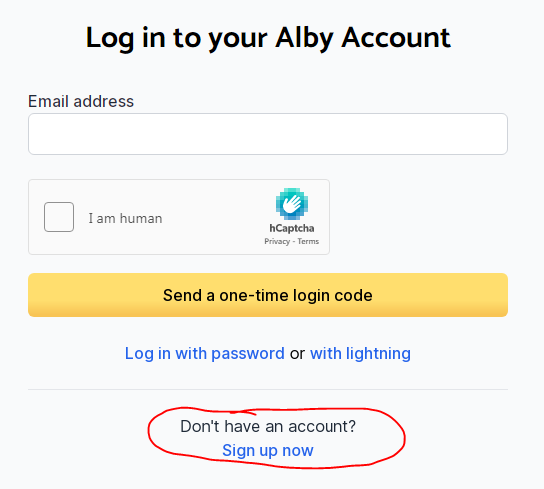
Solo crea una nueva y recibirás un código de invitación para ejecutar tu Alby Hub.
Ve a las instrucciones de “Configuración del escritorio” y descarga el archivo ejecutable para el sistema operativo que estés usando. No es necesario instalar nada, solo ejecuta el archivo ejecutable.
Una vez que inicies la aplicación Alby Hub, se te solicitará que ingreses un código de invitación. Si ya tienes una cuenta de Alby (custodia), puedes obtenerla desde allí, pero recuerda que migrarás todo a tu nuevo Alby Hub alojado por ti mismo. Te sugiero que comiences con un nuevo registro de Alby y, una vez que te pregunten qué tipo de cuenta quieres, puedes elegir la cuenta alojada por ti mismo y obtener ese código de invitación, que luego tendrás que ingresar en la configuración de tu Alby Hub. Luego, puedes cambiar o personalizar la dirección LN e incluso usar tu propio dominio para eso.
Alby Hub ofrece una variedad de fuentes de financiación que puedes elegir la primera vez que lo inicias. Una interfaz gráfica de usuario muy fácil de usar que te ayuda a conectarte instantáneamente con tu nodo LN (fuente de financiación).
Recordatorio: aquí SÓLO hablamos de usar el modo de "nodo privado", no público.
Una vez que inicies Alby Hub, aparecerá esta pantalla, donde tendrás que elegir "Configuración avanzada" si no quieres usar la opción Alby Cloud:
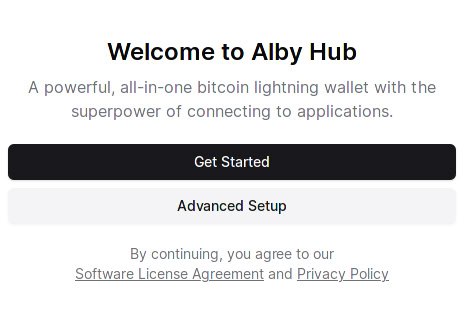
Luego se te pedirá que elijas una de las fuentes de financiación del backend:
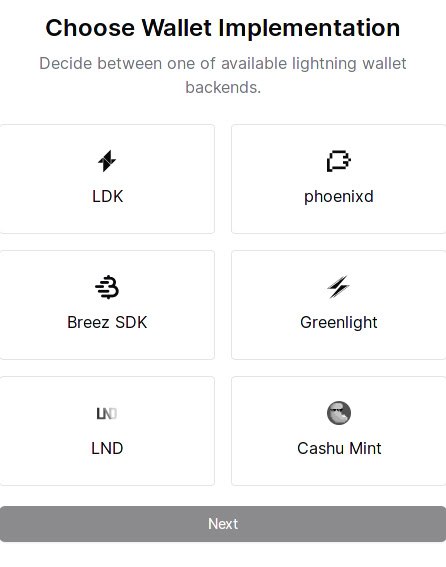
Backend LDK
El más simple y directo. Si eliges esa, instalará automáticamente una instancia de nodo LDK y comenzará de inmediato, abriendo uno o varios canales con los LSP ofrecidos o cualquier otro nodo que te guste. LDK no utilizará tantos recursos, al ser una implementación de LN liviana. Tampoco necesita ejecutarse junto a un nodo de núcleo de Bitcoin completo, utiliza servidores públicos Esplora. Si quieres ejecutar tu servidor Esplora personal, también tienes esa opción, pero necesitas profundizar más en las configuraciones de CLI.
Backend Phoenixd
Otra fuente de financiación simple y directa para Alby Hub. Solo que esta utilizará la liquidez del "jardín amurallado" de Acinq y cobrará las tarifas del 1% por ello. Si no desea ocuparse de la gestión de nodos de canales, esta es una solución perfecta.
La instalación de phoenixd es bastante sencilla, solo siga estas sencillas líneas de comando: https://phoenix.acinq.co/server/get-started
Una vez que phoneixd esté en funcionamiento, vaya a Alby Hub e ingrese el código de autorización requerido para ese servidor local:
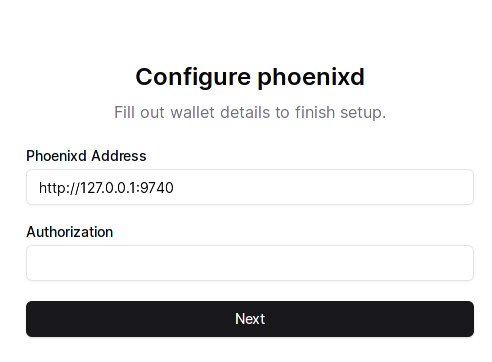
Backend LND
Una fuente de financiamiento más compleja y robusta, que requiere una instalación previa antes de querer vincularla a su Alby Hub. Sería bueno que el equipo de Alby incluyera una instalación automatizada de LND como el LDK.
Lo que recomendaría es instalar una instancia de LND en “modo neutrino” en la misma máquina en la que vas a ejecutar Alby Hub. De esta manera, no necesitas ejecutar también un nodo pesado de Bitcoin Core, con bloques completos que consumirán casi todos los recursos de la máquina. Y no te preocupes, el “modo neutrino” no es una “preocupación de privacidad”, neutrino solo entrega filtros de datos de bloques, no lee ningún xpub ni direcciones, IP, etc. También lo usan Zeus (integrado), Blixt, Breez.
Instalación de lnd desde la fuente
Una vez completados los pasos preliminares, para instalar lnd, lncli y todas las dependencias relacionadas, ejecuta los siguientes comandos:
git clone https://github.com/lightningnetwork/lnd
cd lnd
make install
El comando anterior instalará la rama maestra actual de lnd. Si deseas instalar una versión etiquetada de lnd (ya que la rama maestra a veces puede ser inestable), entonces visita la página de versiones para buscar la última versión. Suponiendo que el nombre de la versión es v0.x.x, entonces puede compilar esta versión desde la fuente con una pequeña modificación al comando anterior:
git clone https://github.com/lightningnetwork/lnd
cd lnd
git checkout v0.x.x
make install
Para obtener más detalles sobre la instalación y configuración de la instancia LND, lea aquí.
En ese documento también encontrará la siguiente configuración de lnd.conf para el modo neutrino:
bitcoin.node=neutrino
feeurl=https://nodes.lightning.computer/fees/v1/btc-fee-estimates.json
Una vez el LND está en funcionamiento, continúe con la copia de seguridad de los macarrones y el certificado TLS necesario para conectar Alby Hub, que serán necesarios en el siguiente paso:
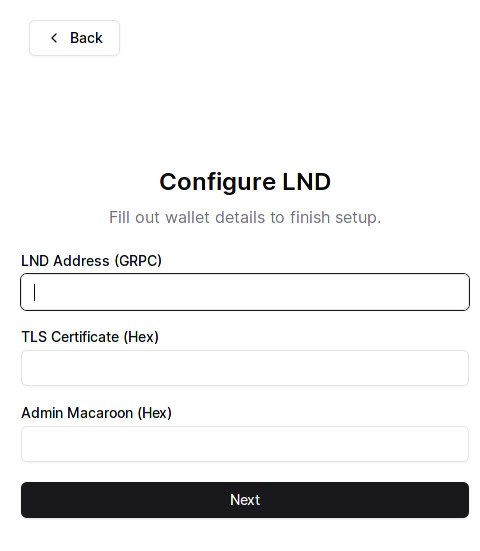
abra la terminal y escriba:
xxd -ps -u -c 1000 /home/user/.lnd/tls.certObtendrá un código HEX para su certificado TLS y péguelo en el cuadro "Certificado TLS" de Alby Hub.
xxd -ps -u -c 1000 /path/to.macaroonObtendrá un código HEX para su certificado TLS archivo macaroon y péguelo en el Alby Hub - "Cuadro Macaroon de administrador".
Dirección LND: su instancia LND local, p. ej. 127.0.0.1:10009
Certificado TLS: convierta en HEX su archivo tls.cert
Admin Macaroon: convierta en HEX su LND admin.macaroon
Backend de Cashu Mint
Una conexión interesante y muy simple como fuente de financiación. Si no quieres lidiar con todos los nodos LN anteriores, la gestión de canales, la liquidez, etc., esta es una de las soluciones más directas y simples.
SÍ, es de custodia, pero si trabajas con pequeñas cantidades, solo para donaciones, zaps de Nostr, pequeños pagos, etc., esto es suficiente.
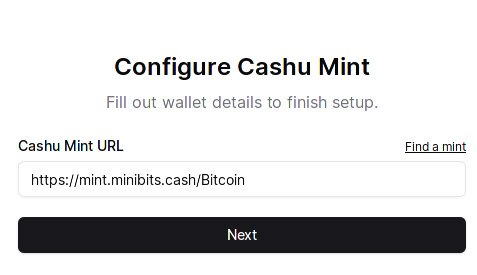
De manera predeterminada, se ofrece la casa de moneda Minibits.cash, pero puedes usar cualquier otra casa de moneda que desees (mira más aquí: https://bitcoinmints.com), o tu propia casa de moneda si tienes una.
La única parte preocupante con esta fuente de financiación es que no hay forma de tener una copia de seguridad de los tokens o las claves para esta fuente de financiación. Todavía no, estoy seguro de que el equipo de Alby está trabajando en eso. Por lo tanto, si tu Alby Hub se bloquea, no tendrás una copia de seguridad de los fondos (o no pude encontrarla yo mismo hasta ahora).
Backend de Greenlight / Breez SDK
Este es un método de fuente de financiación de Greenlight, basado en un código de invitación y una clave API de Breez. Puedes solicitarlos aquí. Greenlight es un nodo “Lightning como servicio”, donde el usuario posee las claves pero no administra la liquidez de los canales ni el servidor.
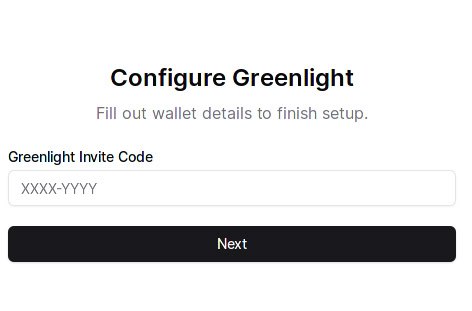
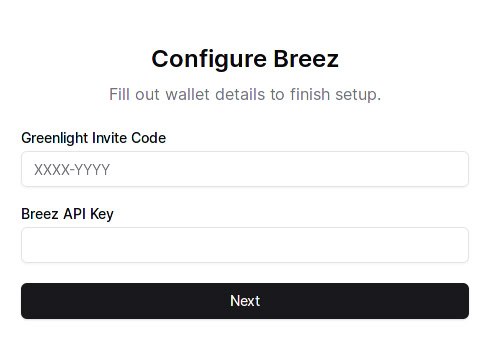
PASO 3: COMIENZA A USAR TU ALBY HUB
¡Y eso es todo! Una vez que conectes una fuente de financiación, estarás listo para usar tu Alby Hub, conectándolo a varias aplicaciones de LN con NWC, conectándolo a Alby Go como billetera móvil, creando cuentas limitadas o incluso actuando como el "tío Jim" con la implementación especial de “Alby Jim”.
Solo ve a las aplicaciones de AlbyHub, selecciona Alby Go y luego aparecerá un código QR para escanear (es una conexión NWC). Abre la aplicación Alby Go en tu móvil y escanea ese QR para agregar una nueva billetera. Puedes usar Alby Go con muchas fuentes de financiación diferentes que admitan NWC, como puedes ver en esta demostración que hice.
Aquí escribí una guía rápida sobre cómo usar un "nodo LN para viajar" con un nodo LN desechable Rizful + Alby Go, que se configura en solo 5 minutos.
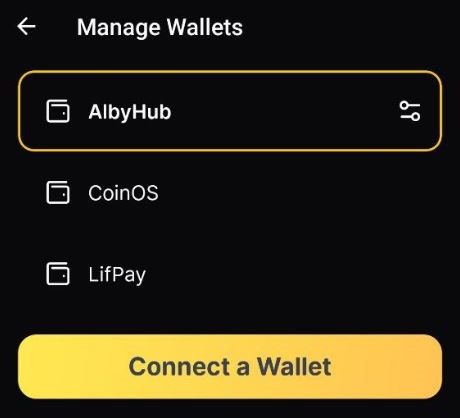
La variedad de conexiones de aplicaciones es increíble y fácil de configurar con las instrucciones proporcionadas en la interfaz.
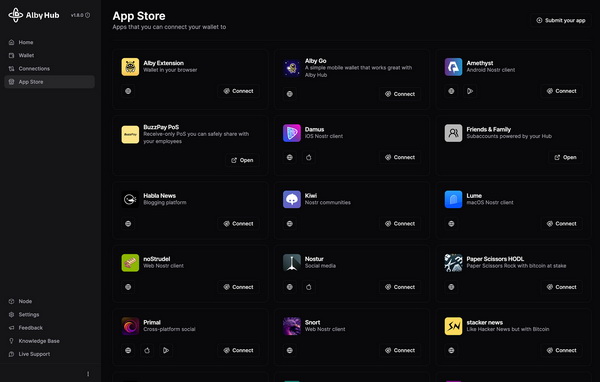
También puedes agregar tu billetera AlbyHub a la extensión del navegador de escritorio de Alby, junto con muchas otras fuentes, para acceder fácilmente y acceder directamente desde tu navegador de escritorio. Recuerde también que cada cuenta en la extensión Alby podría ser un inicio de sesión NOSTR independiente, con sus propias claves (generadas o importadas).
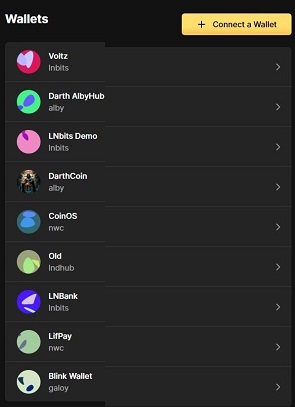
MÁS RECURSOS:
- Impleméntelo usted mismo: instrucciones de Alby en Github si desea ejecutarlo como servidor
- Una guía muy útil sobre cómo configurar y conectar Alby Hub a Stacker News cuenta
- Administra tu Alby Hub con Nodana (servicio de alojamiento)
- Administra tu Alby Hub con Alby Cloud (servicio de alojamiento)
- Crea subcuentas para tus familiares o amigos en tu Alby Hub